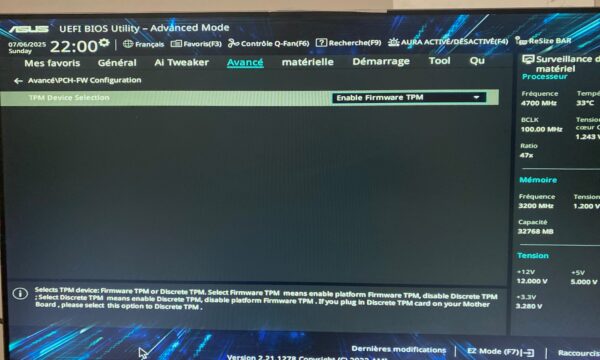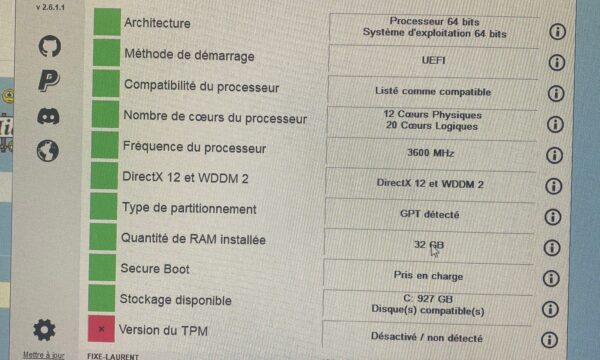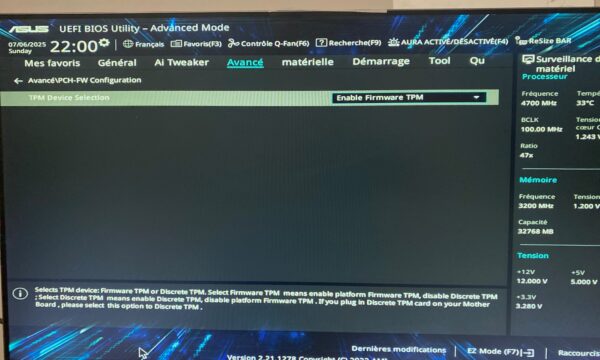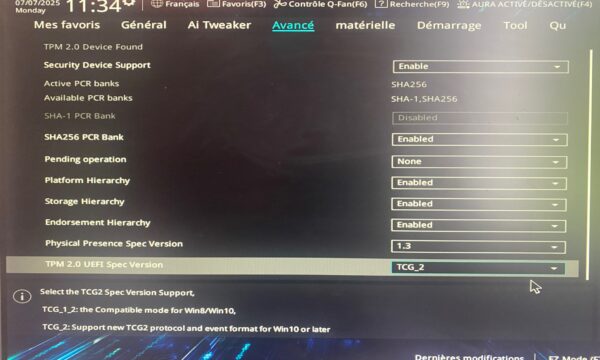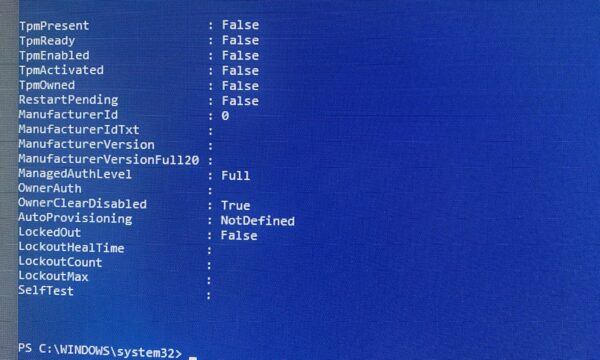Passage Windows 10 vers Windows 11 impossible [RESOLU]
Accueil › Forums › Systèmes d’exploitation Windows Vista, 7, 8, 10, 11 et… 12 › Windows 11 › Passage Windows 10 vers Windows 11 impossible [RESOLU]
- Ce sujet contient 18 réponses, 3 participants et a été mis à jour pour la dernière fois par
 Fernand, le il y a 3 mois et 4 semaines.
Fernand, le il y a 3 mois et 4 semaines.
-
CréateurSujet
-
7 juillet 2025 à 10 h 56 min #95749
Laurent
ParticipantBonjour,
J'ai décidé de faire le saut vers windows 11 avec une des opportunité de SOS PC sur les licences windows 11 Pro. Lors de l'install, cela bloque car je n'aurai pas activé TPM 2.0 Pourtant dans le Bios (PRIME Z690-P D4) cela semble OK. C'est comme s'il était actif en 2.0 sur le Bios et pas reconnu dans l'Os
Preneur d'idée car je ne sais plus où regarder
laurent
-
Ce sujet a été modifié le il y a 4 mois par
Laurent.
-
Ce sujet a été modifié le il y a 3 mois et 3 semaines par
 Admin-Christ.
Admin-Christ.
Attachments:
-
Ce sujet a été modifié le il y a 4 mois par
-
CréateurSujet
-
AuteurRéponses
-
7 juillet 2025 à 11 h 05 min #95752
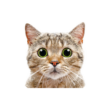 MABModérateur
MABModérateurBonjour Laurent,
Où as tu vu que ton PC a le TPM 2.0 ? je vois bien que le TPM est activé mais ce pourrait être un 1.2 et du coup non accepté par Win 11.
Pour info, j'ai des portables 1.2 et du coup j'ai du forcer l'installation de Win 11 avec Rufus.
Par ailleurs, comme le dit Fernand : il est INDISPENSABLE de nous fournir le rapport GFXplorer et le modèle EXACT de votre ordinateur (étiquette au dos du portable ou sous la batterie dans le compartiment batterie généralement)
Attention quand vous créez vos liens : https://forumsospc.fr/forums/Sujet/les-liens-sur-le-forum/
Les sujets non suivis sont supprimés au delà de 7 jours d'inactivité.7 juillet 2025 à 11 h 11 min #95753Laurent
ParticipantBonjour,
Merci pour votre retour. J'ai un PC fixe "tour". Le numéro de version, je le vois dans le Bios sur un autre sous menu qui propose 1.3 ou 2.0 J'ai 2.0 sans être intervenu.
Je regarde pour les rapport et les mettre en PJ
merci de votre aide
Laurent
7 juillet 2025 à 11 h 13 min #95754 FernandModérateur
FernandModérateurBonjour
Peut-être faire un test avec le petit logiciel proposé par Christophe : https://sospc.name/whynotwin11/
D'autre part, vérifier si la TPM 2.0 est effectivement bien activée comme ceci :
https://lecrabeinfo.net/tutoriels/windows-11-activer-le-tpm-2-0-dans-le-bios-uefi/
Maintenant, il peut y avoir d'autres raisons qui font que le PC n'est pas éligible. J'ai par exemple un HP qui est relativement récent, mais qui n'est pas éligible car le processeur n'est pas pris en charge. Et pourtant, je suis presque sûr que Win 11 pourrait tourner sans problème dessus...
Lorsque vous postez une demande d'aide sur le forum, il est INDISPENSABLE de nous fournir le rapport GFXplorer et le modèle EXACT de votre ordinateur (étiquette au dos du portable ou sous la batterie dans le compartiment batterie généralement), merci.
7 juillet 2025 à 11 h 57 min #95755Laurent
ParticipantEn PJ les 2 copes écran du Bios qio montre TPM 2.0 actif
le get-tpm sur le PC qui montre que ce n'est pas détecté par Windows
la conclusion de whynotwin11 (merci)
je recherche pour le rapport GFXplorer
 7 juillet 2025 à 15 h 01 min #95760
7 juillet 2025 à 15 h 01 min #95760 FernandModérateur
FernandModérateurAs tu regardé le lien du crabe que j'ai mis dans mon précédent message ?
Qu'est-ce que ça donne ?
Une mise à jour du micrologiciel peut-être ?
Lorsque vous postez une demande d'aide sur le forum, il est INDISPENSABLE de nous fournir le rapport GFXplorer et le modèle EXACT de votre ordinateur (étiquette au dos du portable ou sous la batterie dans le compartiment batterie généralement), merci.
7 juillet 2025 à 15 h 08 min #95762Laurent
Participanten PJ GFXplorer.txt
J'ai fait le lien https://lecrabeinfo.net/tutoriels/windows-11-activer-le-tpm-2-0-dans-le-bios-uefi/ en finissant sur une màj ==> Rien changé. J'espère avoir bien suivi le process
Attachments:
7 juillet 2025 à 17 h 17 min #95764 FernandModérateur
FernandModérateurEffectivement, je vois dans ton rapport GFX que ta carte-mère est une PRIME Z690, or sur le site d'ASUS je peux lire ceci à propos de cette carte-mère : "WINDOWS 11 READY"
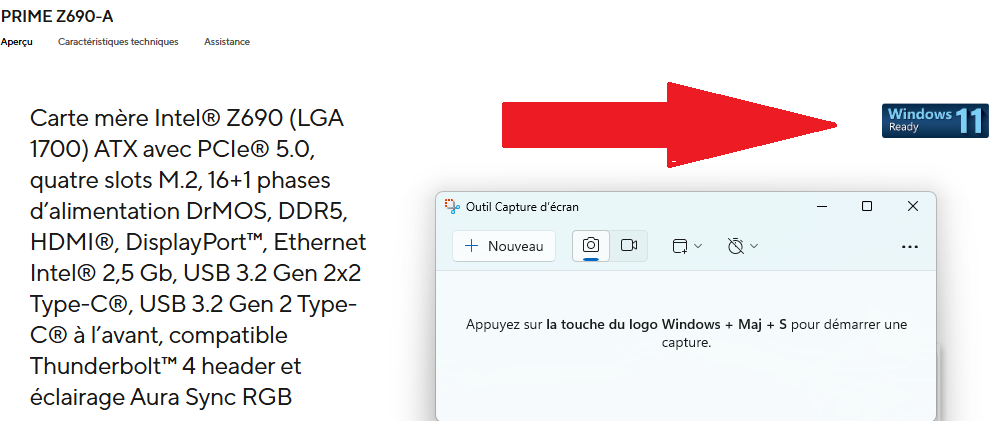
Bon maintenant, ta carte-mère est peut-être une version "allégée" ou "bridée", mais ça m'étonnerait quand même, car sur la page (en anglais) ci jointe concernant le PRIME Z690 P-D4, si le logo "Windows 11 Ready" n'est pas présent sur la page, on le voit nettement sur la boîte qui est affichée : https://www.asus.com/motherboards-components/motherboards/prime/prime-z690-p-d4/
J'espère que quelqu'un d'autre de plus calé passera nous dire bonjour et aura une réponse à la question

Lorsque vous postez une demande d'aide sur le forum, il est INDISPENSABLE de nous fournir le rapport GFXplorer et le modèle EXACT de votre ordinateur (étiquette au dos du portable ou sous la batterie dans le compartiment batterie généralement), merci.
7 juillet 2025 à 17 h 21 min #95765Laurent
Participantce qui est énervant, c'estque vu du bios tout va bien. Et vu de Windows pas de son , pas d'image
 7 juillet 2025 à 17 h 21 min #95766
7 juillet 2025 à 17 h 21 min #95766 FernandModérateur
FernandModérateurComment ça pas de son pas d'image ???
Lorsque vous postez une demande d'aide sur le forum, il est INDISPENSABLE de nous fournir le rapport GFXplorer et le modèle EXACT de votre ordinateur (étiquette au dos du portable ou sous la batterie dans le compartiment batterie généralement), merci.
7 juillet 2025 à 17 h 25 min #95767Laurent
ParticipantTPM 2.0 n'est pas détecté par mon windows 10
7 juillet 2025 à 17 h 31 min #95768 FernandModérateur
FernandModérateurVoilà peut-être un lien avec quoi faire (si ce n'est déjà fait) :
https://geekflare.com/fr/fix-tpm-device-not-detected/
Edit : je vois que, malgré que la mise à jour de l'article soit assez récente (mai 2024), je vois qu'on y parle toujours de "BIOS UEFI"

Comme je l'ai déjà dit, comme une voiture peut être essence ou diesel (ou autre) et ne peut en aucun cas être essence-diesel, un PC ne peut en aucun cas être "BIOS UEFI", c'est soit l'un, soit l'autre. Mais bon, je suppose que c'est pour la bonne compréhension des profanes comme nous

-
Cette réponse a été modifiée le il y a 4 mois par
 Fernand.
Fernand.
Lorsque vous postez une demande d'aide sur le forum, il est INDISPENSABLE de nous fournir le rapport GFXplorer et le modèle EXACT de votre ordinateur (étiquette au dos du portable ou sous la batterie dans le compartiment batterie généralement), merci.
7 juillet 2025 à 17 h 39 min #95770 FernandModérateur
FernandModérateurL'IA nous dit ceci :
"Aperçu IA
Si le TPM 2.0 est activé dans le BIOS mais n'est pas détecté par Windows, plusieurs raisons peuvent expliquer ce problème.
Il est possible que le pilote du TPM ne soit pas installé ou soit obsolète, ou que le module TPM soit désactivé dans le système d'exploitation. Une incompatibilité matérielle ou des problèmes de compatibilité avec certains pilotes peuvent également être en cause.
Voici quelques étapes pour résoudre ce problème :
1. Vérifiez la détection du TPM dans Windows:
Ouvrez le gestionnaire de périphériques: Recherchez "Gestionnaire de périphériques" dans le menu Démarrer et ouvrez-le.
Recherchez la section "Périphériques de sécurité": Si vous voyez "Module de plateforme sécurisée 2.0" ou "TPM", le TPM est détecté par Windows.
Si le TPM n'est pas détecté: Passez aux étapes suivantes.2. Mettez à jour les pilotes du TPM:
Recherchez les mises à jour du pilote: Dans le gestionnaire de périphériques, faites un clic droit sur le périphérique TPM et sélectionnez "Mettre à jour le pilote".
Recherchez automatiquement les pilotes: Si vous ne trouvez pas de pilotes, vous pouvez essayer de rechercher les pilotes en ligne. Windows peut télécharger et installer les pilotes nécessaires.
Si les pilotes sont à jour: Passez aux étapes suivantes.3. Vérifiez si le TPM est activé dans Windows:
Accédez aux paramètres de sécurité de Windows: Recherchez "Sécurité Windows" dans le menu Démarrer et ouvrez-le.
Sélectionnez "Sécurité de l'appareil": Si une section "Processeur de sécurité" apparaît, le TPM est activé.
Si le processeur de sécurité n'apparaît pas: Le TPM peut être désactivé dans le BIOS ou ne pas être détecté. Vérifiez les étapes suivantes.
Si le processeur de sécurité est présent: Sélectionnez "Détails du processeur de sécurité" et assurez-vous que la version de spécification est bien 2.0.4. Vérifiez l'activation du TPM dans le BIOS/UEFI:
Redémarrez votre ordinateur et accédez au BIOS/UEFI:
En général, il faut appuyer sur une touche spécifique (F2, F10, Suppr, etc.) pendant le démarrage.
Recherchez les paramètres du TPM:
Les options du TPM peuvent se trouver dans les onglets "Security", "Advanced", "Trusted Computing", ou similaires.
Vérifiez si le TPM est activé:
Assurez-vous que l'option TPM est activée et que le mode de fonctionnement (par exemple, fTPM, PTT) est correct.
Si le TPM est désactivé:
Activez-le.
Si le TPM n'est pas détecté:
Consultez le manuel de votre carte mère ou contactez le support technique pour plus d'informations.5. Si le problème persiste:
Mettez à jour le BIOS:
Une mise à jour du BIOS peut résoudre des problèmes de compatibilité avec le TPM.
Réinitialisez le TPM:
Vous pouvez essayer de réinitialiser le TPM via la console MMC du TPM (tpm.msc) ou via les paramètres de sécurité de Windows, mais assurez-vous de sauvegarder les données sensibles avant de le faire.Contactez le support technique:
Si le problème persiste, contactez le fabricant de votre carte mère ou de votre ordinateur pour obtenir de l'aide.
En suivant ces étapes, vous devriez être en mesure de résoudre le problème du TPM 2.0 non détecté par Windows, même s'il est activé dans le BIOS.Lorsque vous postez une demande d'aide sur le forum, il est INDISPENSABLE de nous fournir le rapport GFXplorer et le modèle EXACT de votre ordinateur (étiquette au dos du portable ou sous la batterie dans le compartiment batterie généralement), merci.
8 juillet 2025 à 18 h 53 min #95799Laurent
ParticipantBonsoir
Je désespère, il me semble avoir tout regardé, tout testé.
1) A priori OK sur le Bios : Actif
2) sur Windows non détecté.
- J'ai enlevé la pile et tout relancer NoChange
- get-tpm rép toujours que cela ne passe pas.
J'ai fait tourné Chat GPT qui m'a fait vérifier plein de truc en vain.
Quand je récupère l'iso pour Rufus j'ai même un message de windows qui me signale que le PC n'est pas compatible car pas de PM. Alors qu'il est sur le processeur.
Je vais essayer d'installer windows 11 sur une nouvelle partition vierge. Au cas ou le pb vienne de mon windows 10.
Il faut combien de Go pour windows 11 ?
Merci pour votre aide
8 juillet 2025 à 19 h 30 min #95800 FernandModérateur
FernandModérateur"Il faut combien de Go pour windows 11 ?"
Sur le disque dur (ou SSD = disque destination) ou sur la clé USB (périphérique d'installation) ?
Pour le périphérique d'installation, il semble qu'un DVD vierge "normal" (4,3 Go) ne soit pas suffisant, donc je pense qu'une clé de 8 Go est le minimum requis.
Pour l'installation, l'IA parle d'un minimum de 64 Go, mais c'est un minimum. Et puis ça peut varier selon ce qu'on va installer en plus (Office, etc...). En plus, il faut penser aux nombreuses mises à jour qui prennent une place certaine. Enfin, Windows a besoin d'une zone "libre" pour pouvoir "respirer" (le fichier d'échange (swap) notamment). Donc je pense que 100 Go voire 128 Go est un espace minimal à réserver à Windows...
-
Cette réponse a été modifiée le il y a 4 mois par
 Fernand.
Fernand.
Lorsque vous postez une demande d'aide sur le forum, il est INDISPENSABLE de nous fournir le rapport GFXplorer et le modèle EXACT de votre ordinateur (étiquette au dos du portable ou sous la batterie dans le compartiment batterie généralement), merci.
11 juillet 2025 à 10 h 11 min #95826Laurent
ParticipantBonjour,
PB résolu en passant le karcher. J'ai réinstallé un windows 10 sur mon windows 10 qui ne détectait pas TPM. ==> Nickel le windows 10 tout propore détecte TPM. Linconvénient majeur est l'obligation de réinstaller tous les logiciels. avantage, cela force à faire le ménage

Pour le passage sur windows 11, j'attends un peu de me remettre de mes émotions.
Merci à tous et bon week-end
Laurent
-
AuteurRéponses
- Vous devez être connecté pour répondre à ce sujet.